학업과 코딩 테스트 등 취업준비에 필요한 SQL 데이터베이스를 MySQL등 직접 설치가 아닌 온라인에서 설치 없이 사용할 수 있는 방법이 있어 소개드리고자 합니다. FreeSql Database라는 온라인 사이트입니다. 가입 방법부터 사용방법에 대해 알아보겠습니다.

온라인 무료 SQL 데이터베이스 FreeSqlDatabase 가입 및 사용 방법
1. FreeSqlDatabase(https://www.freesqldatabase.com/)로 이동하고 무료플랜 Sign UP을 눌러줍니다.
그러면 메인 페이지에서 다음과 같은 서비스 내용을 확인하실 수 있습니다. 데이터베이스 1개까지는 5MB까지 무료로 제공하고 있습니다. 연습용 또는 코딩테스트 준비용으로는 이정도로도 충분히 사용이 가능합니다. 그 이상은 1년 구독료가 2만원대 정도 되네요. 특별히 비즈니스용 웹사이트 운영 등에 사용하는게 아니라면 유료 플랜을 구독할일은 없을 것 같습니다.

2. 위에서 무료 Plan - Sign Up을 클릭하면 뜨는 아래 화면에서 이메일 주소를 입력하고 Register를 눌러줍니다.

3. 이메일로 온 인증 메일을 확인하고 메일속 인증링크를 클릭해서 이동하여 비밀번호를 설정해줍니다.
위에서 Register를 하면 수분 내에 아래와 같은 이메일이 입력한 이메일 주소로 도착합니다. 해당링크를 클릭해서 들어가면 비밀번호 재설정하는 화면이 나옵니다. 해당 화면에서 비밀번호를 재설정해줍니다.


4. 설정한 비밀번호로 재로그인하고 등록을 마저 완료합니다.
아래 화면에서 우선 지역을 선택해줍니다. Korea, Republic Of로 되어있습니다. 그 후 Complete my registration버튼을 눌러 이동합니다.

서버 위치는 Asia Pacific 으로 선택하시고 Save Location을 먼저 눌러줍니다. 페이지에서 정상적으로 서버위치를 저장했다고 리프레시가 되면 아래로 이동해 Start new database를 눌러줍니다.

그러면 아래와 같이 데이터베이스가 생성되었음을 확인할 수 있습니다.

5. 위에서 Start new database를 누른 뒤 수분 이내에 데이터베이스 비밀번호 등 정보가 메일로 도착합니다. 해당 정보로 데이터베이스 세팅을 완료합니다.

FreeSQLDatabase 화면에서 "Follow this link for phpMyAdmin" 부분을 클릭합니다.

그러면 아래와 같은 화면이 뜨는데, 서버 부분에는 메일로 받은 정보 중 host를 복붙해서 넣어주시면 되고, 사용자명은 Database user, 암호는 Database password를 넣어주면 됩니다.

6. 그러면 아래와 같이 데이터베이스가 생성됩니다. 테이블을 하나 만들어 보기로 합니다.

좌측 리스트에서 두번째에 뜨는 데이터베이스를 선택한 후 우측 화면에서 '새 테이블 만들기'를 눌러줍니다.
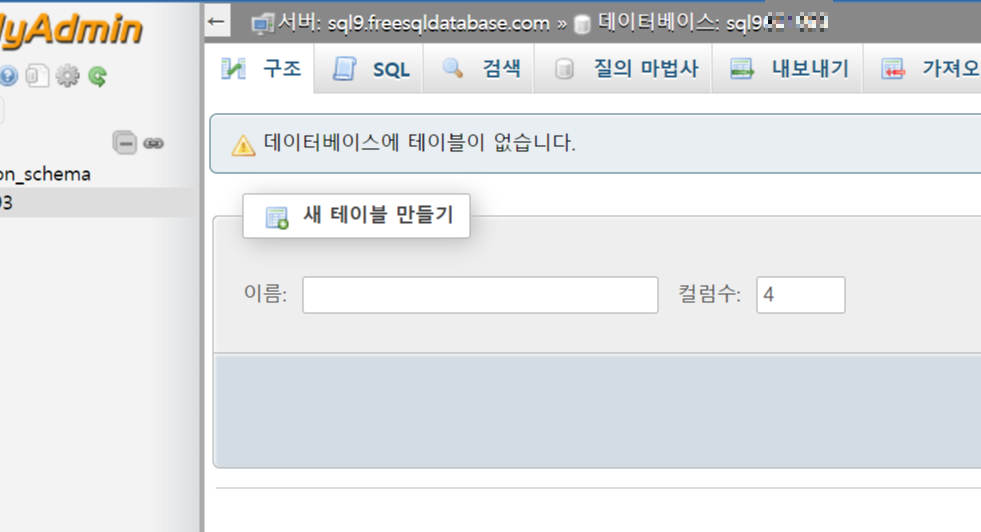
새 테이블의 이름과 컬럼수를 설정해 줍니다.

그 후 컬럼 이름과 컬럼의 데이터 타입, 길이, 기본값 등을 세팅합니다.

하단의 'SQL 미리보기'를 누르면 현재 만들고 있는 테이블의 DML SQL 쿼리를 확인하실 수 있습니다.

'저장'버튼을 누르면 입력한대로 테이블이 만들어집니다.

해당 테이블을 클릭하면 테이블에 저장된 데이터를 보는 SQL 쿼리가 실행이 되고 확인할 수 있습니다. 현재는 테이블만 만들고 데이터를 하나도 넣지 않았기 때문에 아래와 같은 결과가 출력됩니다.

여기까지 온라인에서 무료로 SQL 데이터베이스를 이용할 수 있는 방법에 대해 알아보았습니다. FreeSQLDatabase는 해외에서도 많은 사용자들이 무료로 이용을 하고 있습니다. 컴퓨터에 직접 MySQL데이터베이스를 설치하는게 부담스럽거나 언제 어디서든 인터넷만 있으면 접속이 가능한 데이터베이스를 찾고 계시다면 이 FreeSQL 데이터베이스가 좋은 선택지가 될 것입니다. 오늘은 가입하고 기본 사용법(테이블 생성 방법)까지 다뤄보았는데 향후에는 이 데이터베이스를 이용하여 SQL 사용법에 대해 단계별로 알려드리는 포스팅을 해보도록 하겠습니다.
'데이터베이스 & SQL' 카테고리의 다른 글
| 데이터베이스(DB), 데이터베이스관리시스템(DBMS) 개념 제대로 알기 (0) | 2023.02.27 |
|---|

댓글